Müəllif:
Eugene Taylor
Yaradılış Tarixi:
9 Avqust 2021
YeniləMə Tarixi:
22 İyun 2024

MəZmun
Bu wikiHow, kompüterinizdə və ya iPad-də nə qədər RAM (Random Access Memory) olduğunu yoxlamağı öyrədir. RAM, kompüter proqramlarının rahat işləməsindən qismən cavabdehdir.
Addımlamaq
Metod 3-dən 1: Windows-da
 Başlat düyməsini vurun
Başlat düyməsini vurun  Parametrləri açın
Parametrləri açın  basın Sistem. Bu, pəncərənin sol üst küncündə noutbuk şəklində bir nişandır.
basın Sistem. Bu, pəncərənin sol üst küncündə noutbuk şəklində bir nişandır.  Nişanı vurun Məlumat. Bu nişanı Sistem pəncərəsinin sol alt küncündə tapa bilərsiniz. Kompüteriniz haqqında bir məlumat siyahısı artıq açılacaqdır.
Nişanı vurun Məlumat. Bu nişanı Sistem pəncərəsinin sol alt küncündə tapa bilərsiniz. Kompüteriniz haqqında bir məlumat siyahısı artıq açılacaqdır.  "Yüklənmiş RAM" yanında nə yazıldığına baxın. Bu başlığı səhifənin ortasındakı "Cihaz Xüsusiyyətləri" bölməsində tapa bilərsiniz. "Quraşdırılmış RAM" in sağındakı rəqəm kompüterinizdə nə qədər RAM quraşdırıldığını göstərir.
"Yüklənmiş RAM" yanında nə yazıldığına baxın. Bu başlığı səhifənin ortasındakı "Cihaz Xüsusiyyətləri" bölməsində tapa bilərsiniz. "Quraşdırılmış RAM" in sağındakı rəqəm kompüterinizdə nə qədər RAM quraşdırıldığını göstərir.  Kompüterinizin nə qədər RAM istifadə etdiyini yoxlayın. Kompüterinizin RAM-dan necə istifadə etdiyini və ya istənilən vaxt nə qədər RAM istifadə olunduğunu görmək istəyirsinizsə, Task Manager proqramından istifadə edə bilərsiniz.
Kompüterinizin nə qədər RAM istifadə etdiyini yoxlayın. Kompüterinizin RAM-dan necə istifadə etdiyini və ya istənilən vaxt nə qədər RAM istifadə olunduğunu görmək istəyirsinizsə, Task Manager proqramından istifadə edə bilərsiniz. - Bir proqramı işləyərkən bunu etmək sizə proqramın nə qədər operativ işləməsi lazım olduğuna dair bir fikir verəcəkdir.
 Apple menyusunu açın
Apple menyusunu açın 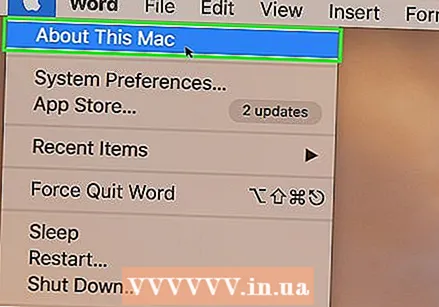 basın Bu Mac haqqında. Bu açılır menyuda. Bu Mac haqqında pəncərə artıq açılacaqdır.
basın Bu Mac haqqında. Bu açılır menyuda. Bu Mac haqqında pəncərə artıq açılacaqdır.  Nişanı vurun Baxış. Bu nişanı Bu Mac haqqında pəncərənin yuxarı sol küncündə tapmaq olar.
Nişanı vurun Baxış. Bu nişanı Bu Mac haqqında pəncərənin yuxarı sol küncündə tapmaq olar. - Nişan Baxış ümumiyyətlə bu Mac haqqında tıkladığınız zaman standart olaraq açılır.
 "Yaddaş" ın arxasında nə olduğuna baxın. "Yaddaş" başlığının sağındakı rəqəm kompüterinizdə nə qədər RAM quraşdırıldığını və hansı növ RAM istifadə etdiyinizi göstərir.
"Yaddaş" ın arxasında nə olduğuna baxın. "Yaddaş" başlığının sağındakı rəqəm kompüterinizdə nə qədər RAM quraşdırıldığını və hansı növ RAM istifadə etdiyinizi göstərir.  Macunuzun nə qədər RAM istifadə etdiyinə baxın. Mac kompüterinizin RAM-dan necə istifadə etdiyini və ya istənilən vaxt nə qədər RAM-in istifadə olunduğunu görmək istəyirsinizsə, Fəaliyyət Monitor proqramından istifadə edə bilərsiniz.
Macunuzun nə qədər RAM istifadə etdiyinə baxın. Mac kompüterinizin RAM-dan necə istifadə etdiyini və ya istənilən vaxt nə qədər RAM-in istifadə olunduğunu görmək istəyirsinizsə, Fəaliyyət Monitor proqramından istifadə edə bilərsiniz. - Bir proqramı işləyərkən bunu etmək sizə proqramın nə qədər operativ işləməsi lazım olduğuna dair bir fikir verəcəkdir.
Metod 3-dən 3: Bir iPad-də
 Tətbiq Mağazasını açın
Tətbiq Mağazasını açın  Smart Memory Lite tətbiqini axtarın. Ekranın sağ yuxarı küncündəki axtarış çubuğuna vurun, sonra yazın ağıllı yaddaş lite. Bundan sonra mətn ilə mavi düyməni vurun Axtarış klaviaturanın sağ alt küncündə.
Smart Memory Lite tətbiqini axtarın. Ekranın sağ yuxarı küncündəki axtarış çubuğuna vurun, sonra yazın ağıllı yaddaş lite. Bundan sonra mətn ilə mavi düyməni vurun Axtarış klaviaturanın sağ alt küncündə. - Axtarış çubuğunu görmürsənsə, əvvəlcə ekranın sol alt küncünə vuraraq qarşınızda düzgün nişanın olduğundan əmin olun. Seçilmiş.
 Smart Memory Lite adını axtarın. Adı axtarış nəticələri səhifəsinin yuxarı hissəsində bir yerdə görməlisiniz.
Smart Memory Lite adını axtarın. Adı axtarış nəticələri səhifəsinin yuxarı hissəsində bir yerdə görməlisiniz.  Vurun YÜKLƏ. Bunu Smart Memory Lite tətbiqinin sağında tapa bilərsiniz.
Vurun YÜKLƏ. Bunu Smart Memory Lite tətbiqinin sağında tapa bilərsiniz. 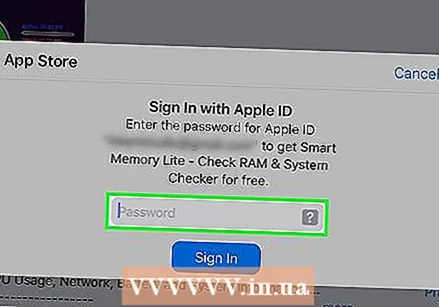 İstədikdə Touch ID-nizi daxil edin. Proqramı iPad-ə yükləmək üçün Touch ID üçün istifadə etdiyiniz barmağı tarayın.
İstədikdə Touch ID-nizi daxil edin. Proqramı iPad-ə yükləmək üçün Touch ID üçün istifadə etdiyiniz barmağı tarayın. - Touch ID olmadan iPad istifadə edirsinizsə, vurun qurmaq ekranın altındakı və istənildikdə Apple ID və şifrənizi daxil edin.
 Smart Memory Lite tətbiqini açın. Vurun AÇIN Tətbiqi yükləməyi bitirdikdən sonra App Store-da və ya kompüter çipi kimi formalaşan Smart Memory Lite tətbiqetməsini vurun.
Smart Memory Lite tətbiqini açın. Vurun AÇIN Tətbiqi yükləməyi bitirdikdən sonra App Store-da və ya kompüter çipi kimi formalaşan Smart Memory Lite tətbiqetməsini vurun.  IPadınızın yaddaşını yoxlayın. Ekranın sağ alt küncündə içərisində bir nömrə olan bir dairə görəcəksiniz. Bu, iPad-də cəmi nə qədər RAM quraşdırıldığını göstərir.
IPadınızın yaddaşını yoxlayın. Ekranın sağ alt küncündə içərisində bir nömrə olan bir dairə görəcəksiniz. Bu, iPad-də cəmi nə qədər RAM quraşdırıldığını göstərir. - Əksər kompüterlərdən fərqli olaraq, iPad-də əlavə RAM yükləyə bilməzsiniz.
 IPadınızın nə qədər RAM istifadə etdiyini yoxlayın. Ekranın altındakı mavi, qırmızı, yaşıl və boz rəngli çubuqda nə qədər RAM istifadə edildiyi, nə qədər RAM daimi istifadə edildiyi, nə qədər RAM pulsuz və sistem nə qədər RAM istifadə edildiyi göstərilir.
IPadınızın nə qədər RAM istifadə etdiyini yoxlayın. Ekranın altındakı mavi, qırmızı, yaşıl və boz rəngli çubuqda nə qədər RAM istifadə edildiyi, nə qədər RAM daimi istifadə edildiyi, nə qədər RAM pulsuz və sistem nə qədər RAM istifadə edildiyi göstərilir. - Ekranın sağ tərəfində iPad-in RAM istifadəsinin faizlərini görə bilərsiniz.
Göstərişlər
- Smart Memory Lite tətbiqi iPad və iPhone üçün əlçatandır.
- "İşləyən yaddaş" da deyilən RAM, sabit diskinizin yaddaşı ilə eyni deyil. Sabit disk məlumatların daimi saxlanması üçün nəzərdə tutulub.
- Kompüterinizin sabit diskində nə qədər yer qaldığını da yoxlaya bilərsiniz.
Xəbərdarlıqlar
- Əməliyyat sistemlərinin 32-bit versiyaları yalnız maksimum 4 GB RAM istifadə edə bilər. Buna görə daha çox RAM quraşdırmaq pul itkisidir.



